Gestion des informations d’adresse de livraison pour les enveloppes (Microsoft Word)
Don rencontre un problème lors de l’utilisation de la fonction d’impression d’enveloppes de Word. Pour créer une enveloppe, il affiche l’onglet Enveloppes de la boîte de dialogue Enveloppes et étiquettes (voir Figure 1.) et entre l’adresse dans la case Adresse de livraison. Une fois que Don clique sur le bouton Imprimer, l’adresse est envoyée à son imprimante et la boîte de dialogue se ferme. Si, pour une raison quelconque, l’enveloppe n’est pas imprimée (par exemple, vous avez oublié de mettre l’enveloppe dans l’imprimante, de mettre l’enveloppe dans le mauvais sens, etc.) Don doit ressaisir l’adresse car la case Adresse de livraison est vide la prochaine fois qu’il affiche le Boîte de dialogue Enveloppes et étiquettes. Don s’est demandé s’il y avait un moyen de dire à Word de conserver cette adresse dans la zone Adresse de livraison jusqu’à ce qu’il en ait fini avec elle.
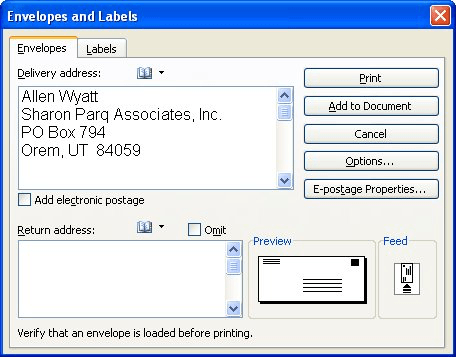
Figure 1. L’onglet Enveloppes de la boîte de dialogue Enveloppes et étiquettes.
La réponse courte est que non, il n’y a aucun moyen. Cependant, il existe des choses très simples que vous pouvez faire pour récupérer rapidement cette adresse dans la boîte de dialogue, sans avoir à retaper. La première consiste à prendre l’habitude d’utiliser le Presse-papiers. Juste avant de cliquer sur le bouton Imprimer, sélectionnez tout le texte dans la zone Adresse de livraison et appuyez sur Ctrl + C. L’adresse est maintenant dans le Presse-papiers, et si vous devez afficher à nouveau la boîte de dialogue Enveloppes et étiquettes, vous pouvez cliquer une fois dans la zone Adresse de livraison et appuyer sur Ctrl + V pour coller l’adresse que vous avez précédemment enregistrée.
Une manière encore plus pratique de gérer l’adressage de l’enveloppe consiste à saisir directement l’adresse dans le document Word. Sélectionnez ensuite l’adresse et affichez l’onglet Enveloppes de la boîte de dialogue Enveloppes et étiquettes.
Quel que soit le texte que vous avez sélectionné avant d’afficher la boîte de dialogue (l’adresse que vous avez tapée) apparaît automatiquement dans la zone Adresse de livraison, prêt pour une enveloppe à imprimer. Si vous cliquez sur Imprimer et que l’impression échoue (ou si vous devez simplement imprimer une deuxième enveloppe à la même adresse), l’adresse est toujours sélectionnée dans le document Word, et il vous suffit d’afficher la boîte de dialogue pour imprimer à nouveau une autre enveloppe .
Cela conduit naturellement à une technique pratique si vous avez un groupe de personnes à qui vous adressez régulièrement des enveloppes. Vous pouvez créer un document qui ne contient que des adresses. Lorsque vous devez imprimer une enveloppe sur l’un de ces contacts réguliers, ouvrez simplement le document, sélectionnez les trois ou quatre lignes de l’adresse appropriée et affichez l’onglet Enveloppes de la boîte de dialogue Enveloppes et étiquettes.
Une chose à considérer si vous imprimez beaucoup d’enveloppes: créez un modèle pour vos enveloppes. Vous pouvez alors simplement créer un nouveau document basé sur le modèle, modifier les adresses souhaitées sur l’enveloppe et imprimer. Certaines personnes trouvent cette approche beaucoup plus facile que de jouer avec les frustrations de la boîte de dialogue Enveloppe et étiquettes.
WordTips est votre source pour une formation Microsoft Word rentable.
(Microsoft Word est le logiciel de traitement de texte le plus populaire au monde.) Cette astuce (414) s’applique à Microsoft Word 97, 2000, 2002 et 2003. Vous pouvez trouver une version de cette astuce pour l’interface ruban de Word (Word 2007 et plus tard) ici:
link: / wordribbon-Maintaining_Delivery_Address_Information_for_Envelopes [Gestion des informations d’adresse de livraison pour les enveloppes].